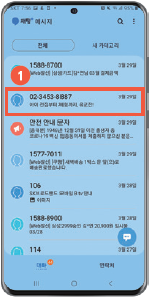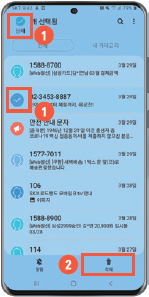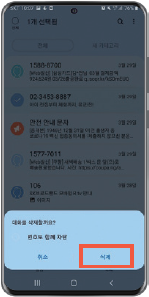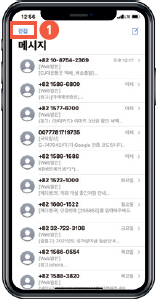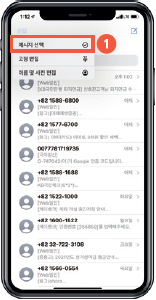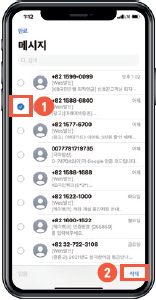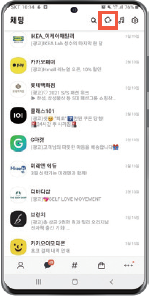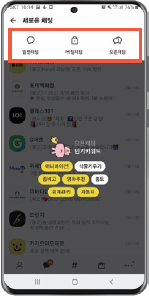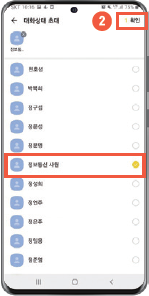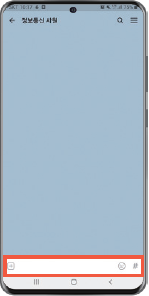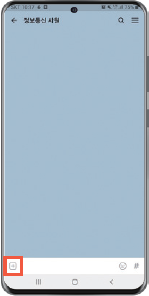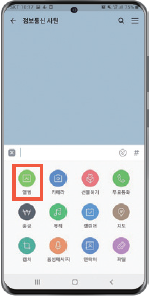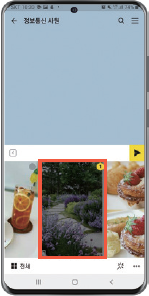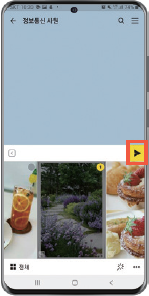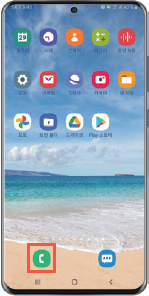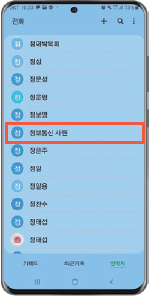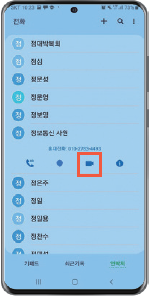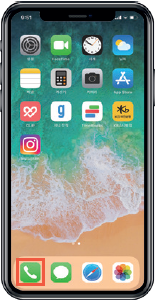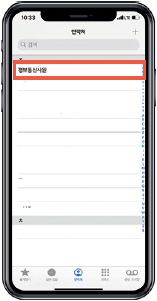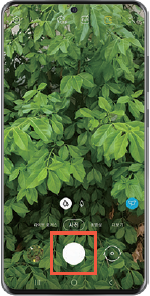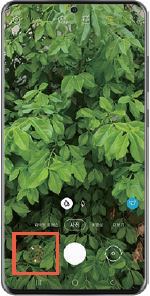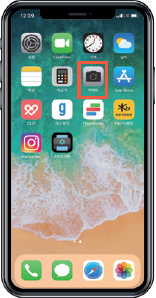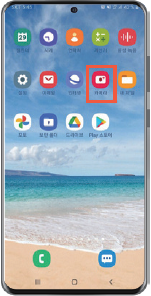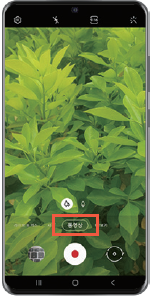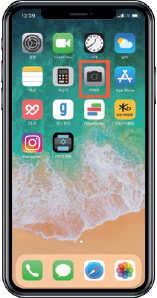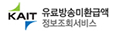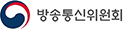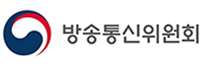안드로이드 앱 설치
| 안드로이드 앱 설치 | |
|---|---|
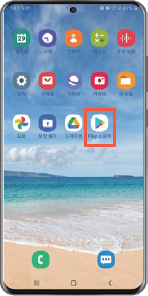
※ 또는 ''''원스토어'''' 클릭 |
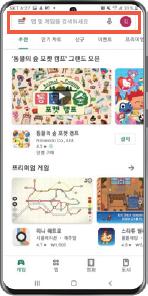
|
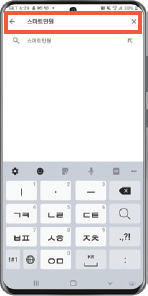
|
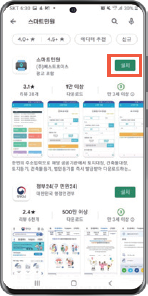
|
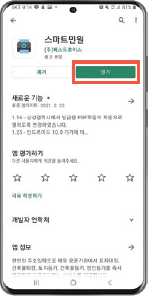
|
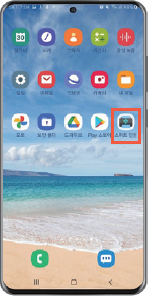
|
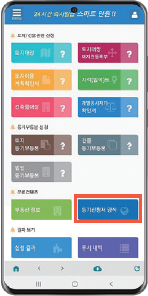
|
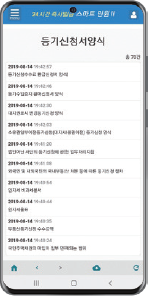
|
앱 설치 시 주의사항
- 불필요한 접근 권한이 있는지 확인 후 앱 설치
- 신뢰할 수 없는 앱은 사용 금지
- 불필요한 광고를 원하지 않는다면 ''''푸시 알림''''에 동의하지 않아야 함





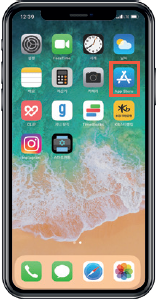
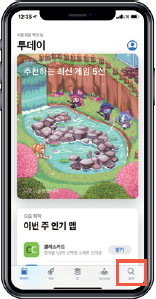
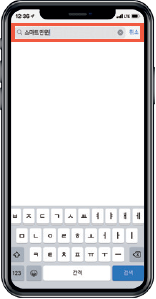
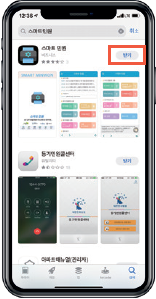
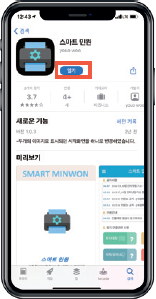
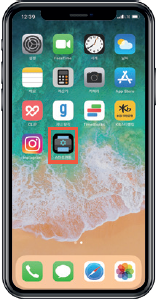
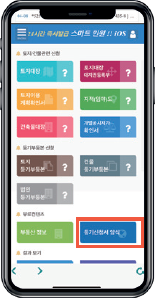
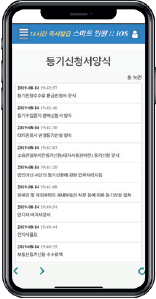
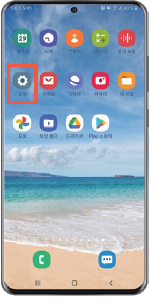
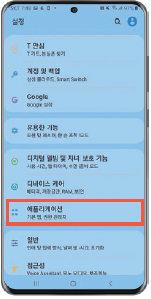
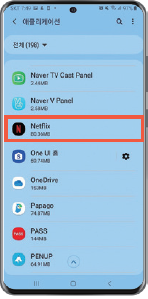
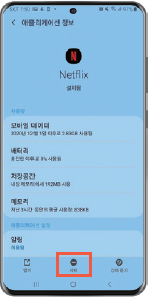
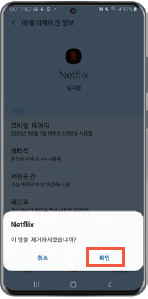
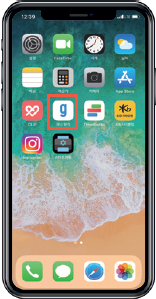
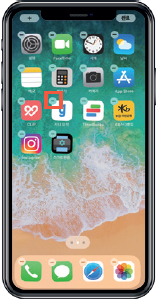
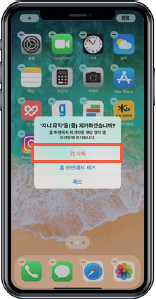
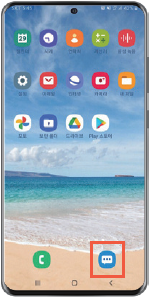
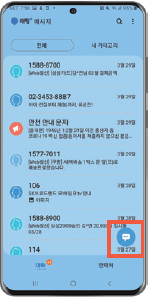
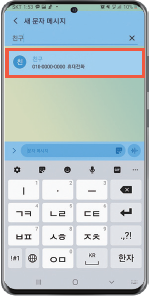
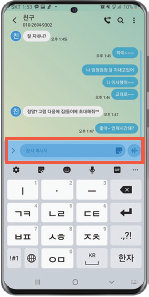
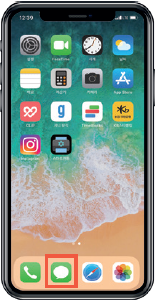
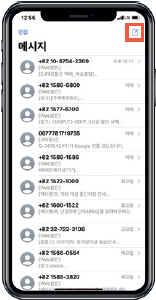
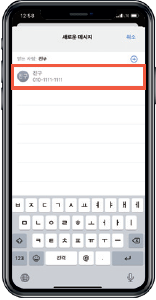
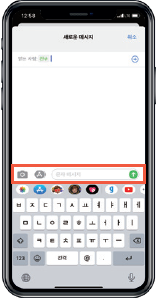
 ''''버튼을 선택합니다.
''''버튼을 선택합니다.